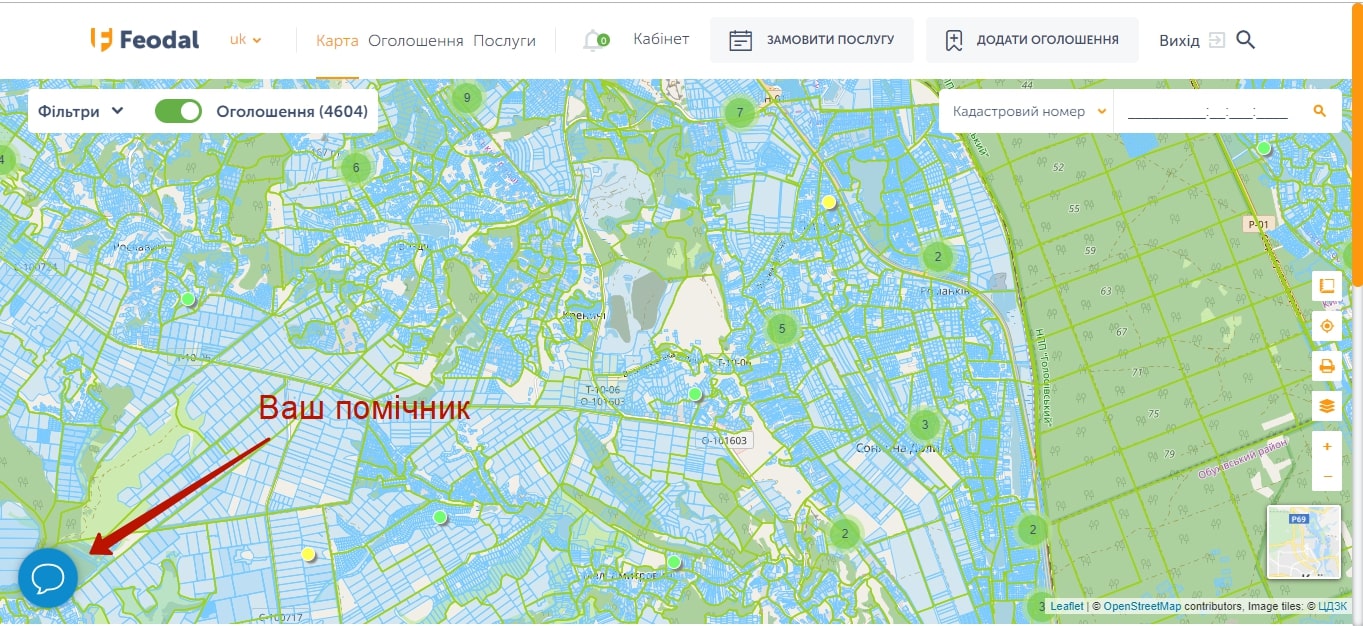Как работать с brok
Описание Главного окна карты
Поиск земельных участков
Возможности карты и объекты на ней
Фильтрация объявлений
Помощник Brok
Описание Главного окна карты
Карта — это главное окно нашего портала.
Карта позволяет нам:
- Искать земельные участки по кадастровому номеру и по адресу;
- Проводить измерения расстояний и площадей;
- Пользоваться геолокацией для отображения своего местоположения;
- Печатать карту;
- Отображать и скрывать слой кадастрового деления земельных участков;
- Изменять подосновы карты на спутниковую и картографическую;
- Просматривать объявления о продаже или аренде земельных участков, домов / дач;
- Отображать, Скрывать и Фильтровать объявления, которые отображаются на карте;
- Пользоваться помощником, который всегда Вам поможет.
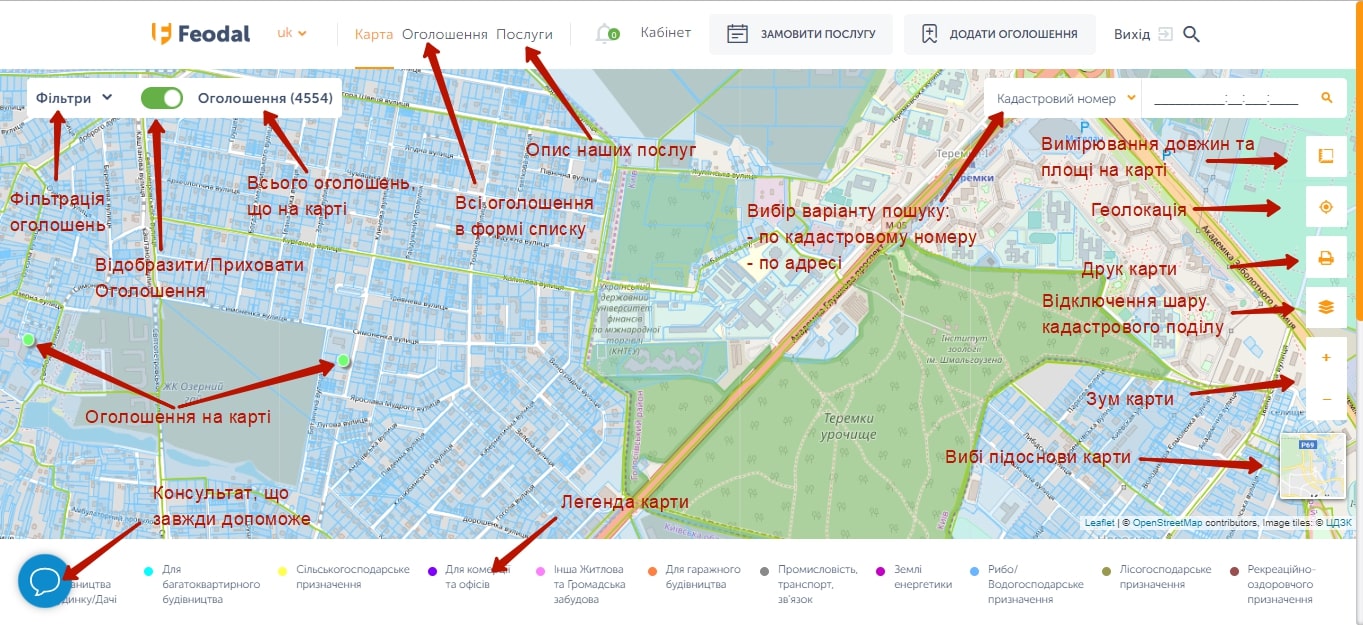
Поиск земельных участков
Поиск земельных участков может осуществляться по кадастровому номеру и по адресу.
Поиск по кадастровому номеру позволяет нам проводить точный поиск запрашиваемого земельного участка. Строка для ввода кадастрового номера сформирована таким образом, чтобы в нее можно было ввести только определенное количество цифр, которые соответствуют кадастровому номеру.
После введения кадастрового номера поиск участка осуществится автоматически, можно даже не нажимать на кнопку поиск.
В случае наличия участка, с введенным кадастровым номером, он будет отображен на карте, если нет, то будет выведено соответствующее сообщение, чтобы его закрыть не обязательно нажимать на Х закрытия окна, можно просто сделать 1 клик мышкой на любой части окна карты.
Поиск по адресу не дает точных результатов и может использоваться только для ориентировочного поиска, например, если нужно найти какой-то населенный пункт или улицу.
Для поиска по адресу необходимо начать вводить название населенного пункта или улицы, поиск даст нормальный результат только в том случае, если выбрать варианты, которые предлагает поисковая система.
Например: нужно найти адрес: ул. Мичурина дом 2 в с. Вита-Почтовая
Вводить нужно: Мичурина 2 (потом первую букву названия населенного пункта) В (если адрес будет найден, то будет предложен вариант в выпадающем списке, его и нужно выбрать).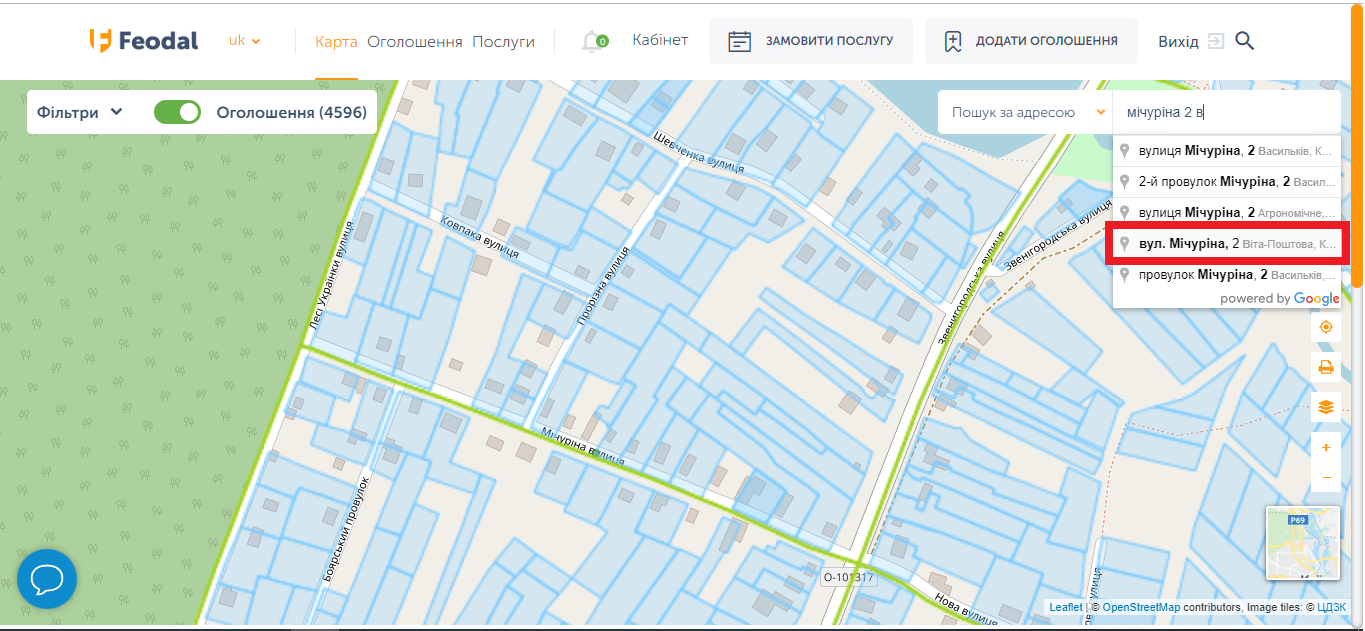
Возможности карты и объекты на ней
На карте можно:
- проводить измерения расстояний и площадей;
- скрыть или отобразить слой кадастрового деления ГЗК;
- печатать карту или сохранить ее в формат pdf;
- изменить стандартную подложку карты OpenStreetMap на Google Road, Google Hybrid (спутниковая), ESRI Imagery;
- использовать функцию геолокации, что позволяет отразить ваше местоположение на карте;
- просматривать информацию о земельных участках и заказывать необходимые услуги;
- просматривать объявления о продаже или аренде недвижимости и земельных участков.
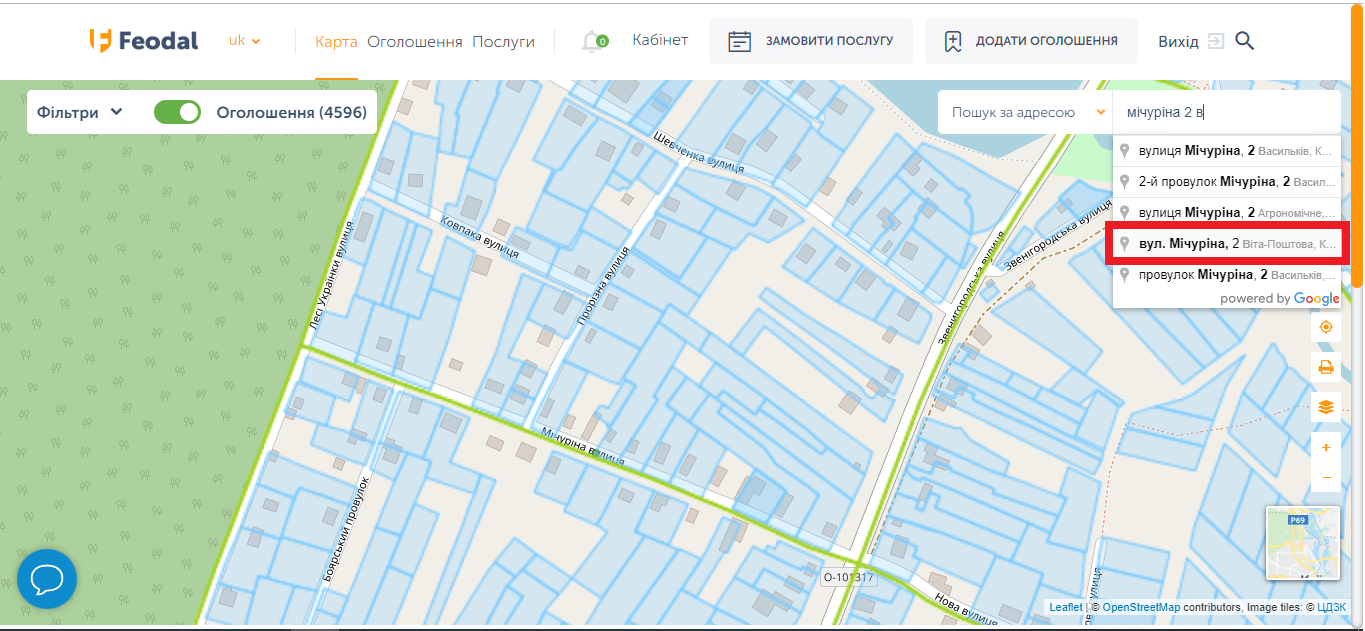
Измерение расстояний и площадей
Для начала измерения наведите курсор на иконку Измерений, во всплывающем окне выбираете «Создать новое измерение», после чего проведите измерения расстояний или обведите какой-то контур для определения его площади, чтобы закрыть полигон необходимо дважды кликнуть. В результате на карте появится нарисованный полигон, нажмите на него чтобы узнать его площадь и периметр.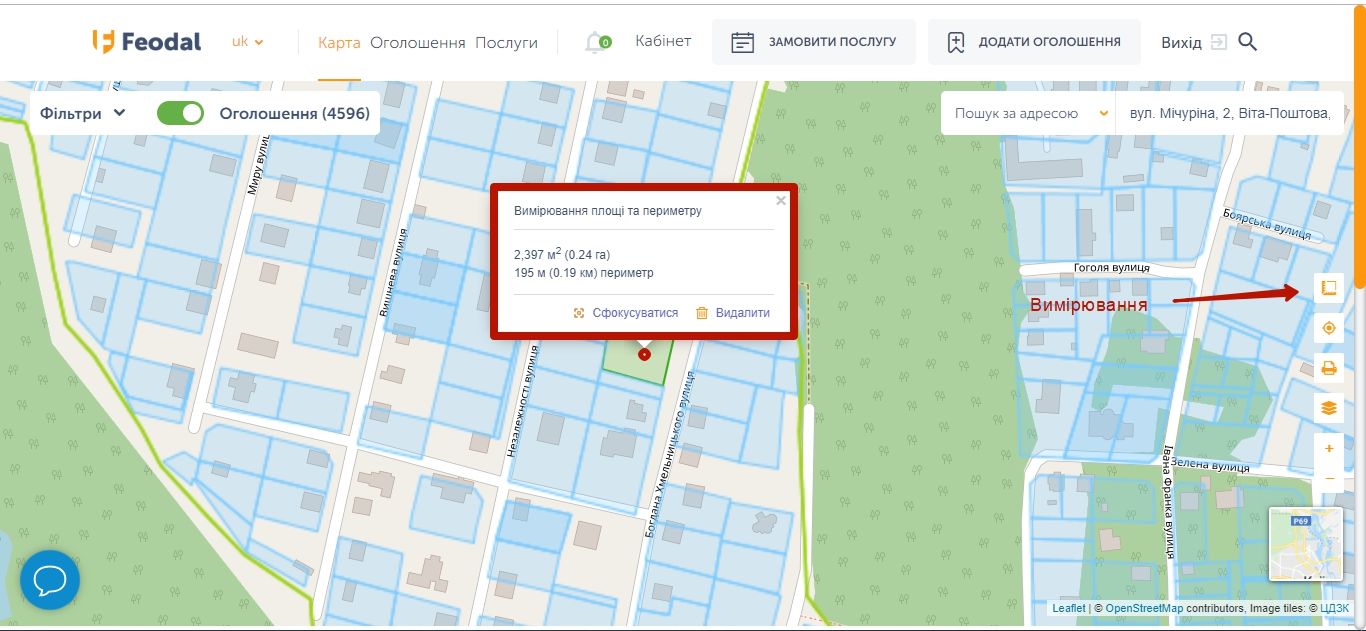
Слой кадастрового деления ГЗК — это участки светло-синего цвета, загружается с ресурса Государственного земельного кадастра, при необходимости его можно скрыть, просто нажав на иконку.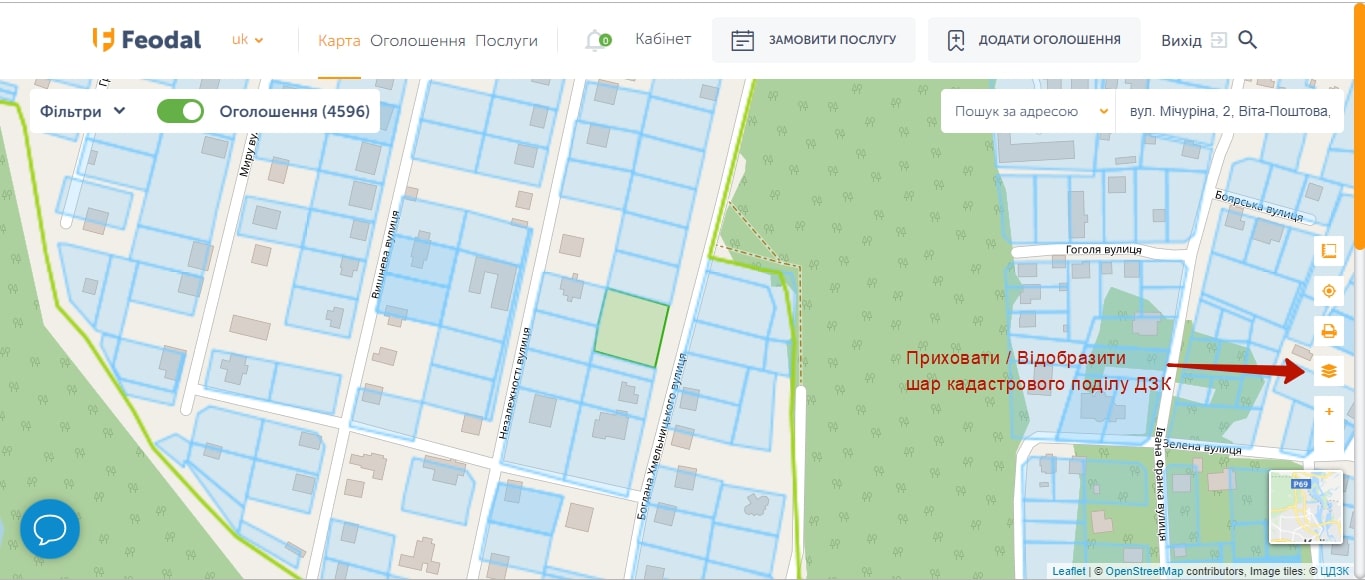
На нашей карте есть несколько картографических подоснов, которые можно изменять для удобства анализа окружающей территории. По умолчанию загружается карта OpenStreetMap, она является наиболее наполнена и информативнная, при необходимости ее можно заменить на Google Road (стандартная гугл карта), Google Hybrid (спутниковая), ESRI Imagery (спутниковая), все они разного качества и разной информативности, поэтому полезным будет просмотреть их все.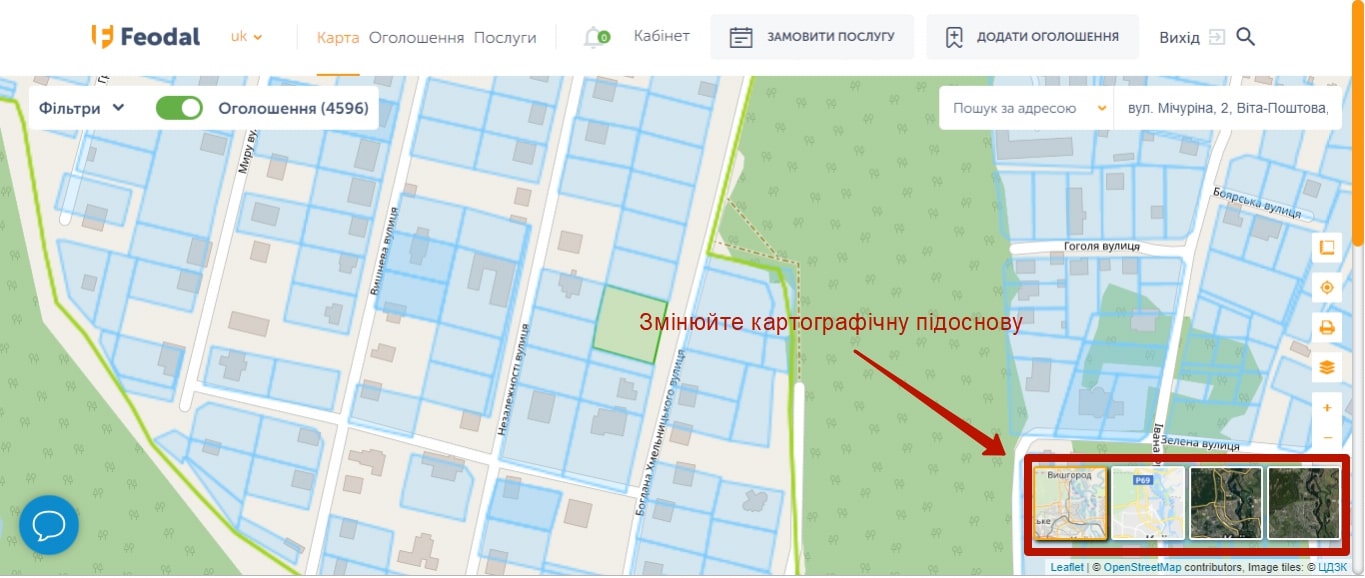
Геолокации - отображение вашего местоположения на карте, эту функцию можно использовать для того, чтобы ориентировочно увидеть, где вы находитесь по отношению к объектам на карте, таким образом можно ориентировочно определять границы земельных участков. Точность определения координат может очень сильно отличаться, от считанных метров до нескольких десятков метров, об этом нужно помнить и пользоваться функцией для приблизительного ориентирования.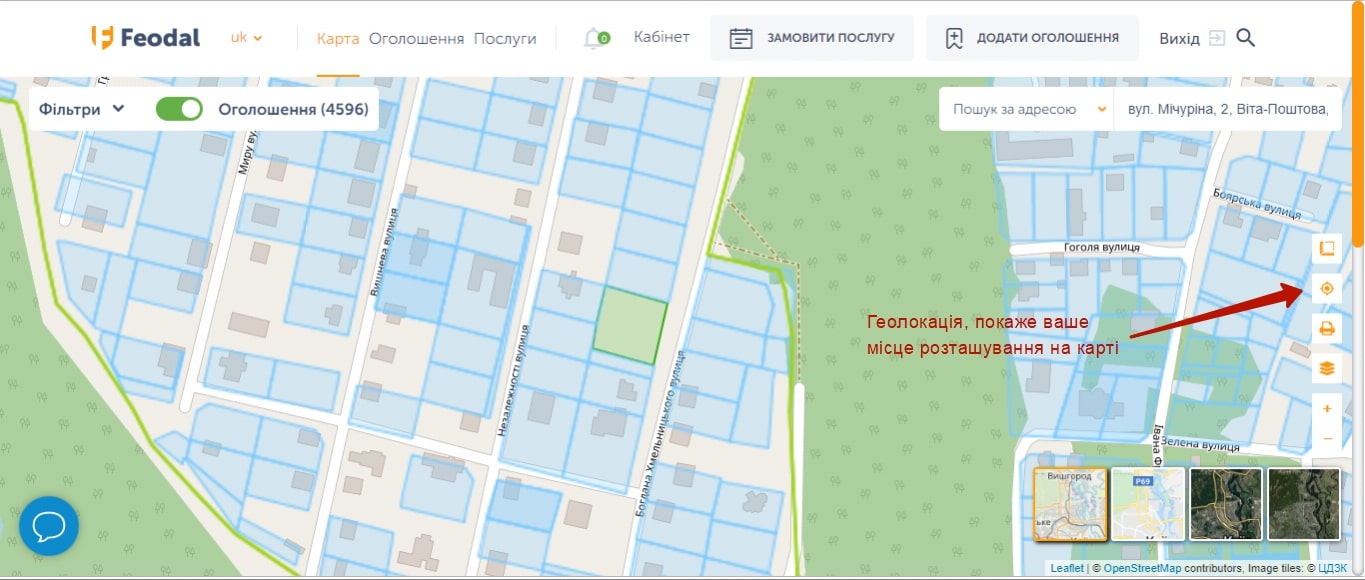
Информации о земельных участках и услугах
Для просмотра информации о земельных участках у вас должен быть включен слой кадастрового деления ГЗК, далее необходимо выбрать земельный участок на карте, нажав на него или с помощью поиска, после чего будет отображено окно информации и услуг. Информация о земельном участке, что отображается во всплывающем окне загружается из базы данных ГЗК (Публичной кадастровой карты), и отображается в том виде, как она есть в первоисточнике.
Под информацией о земельном участке расположен блок услуг, которые можно заказать по выбранному земельному участку.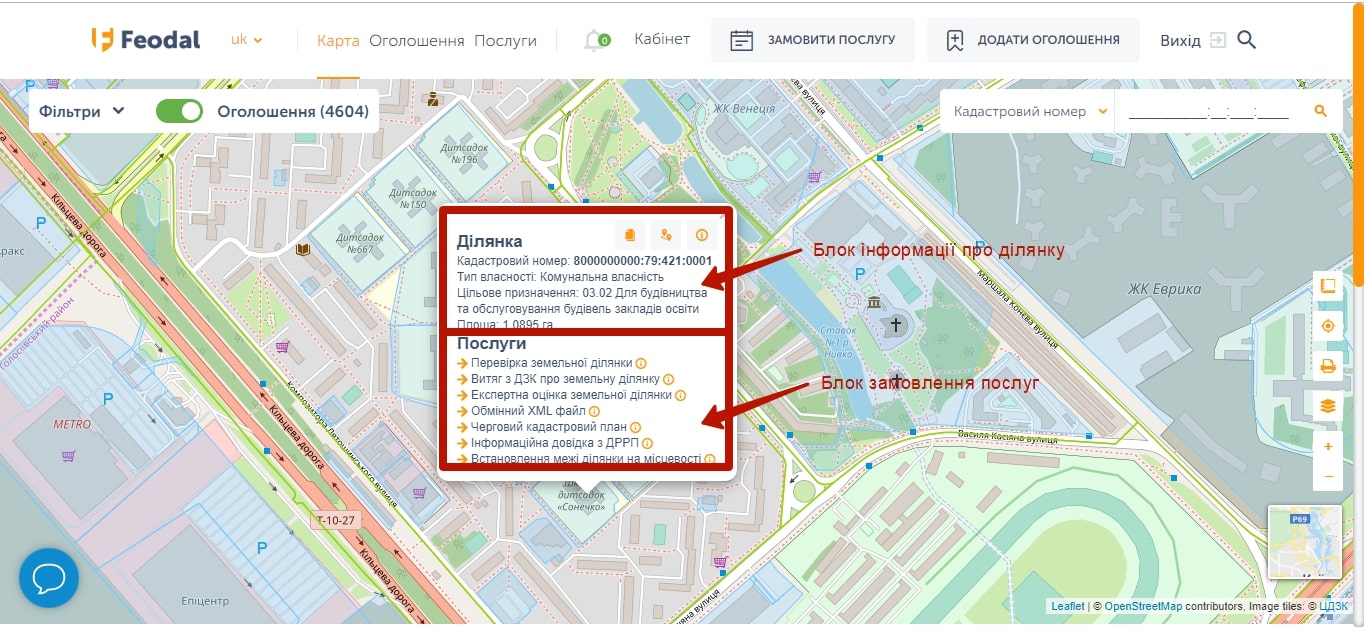
Объявления о продаже или аренде недвижимости и земельных участков
На главном окне нашей карты, кроме слоя кадастрового деления, также отражаются объявления о продаже или аренде земельных участков, домов, дач и т.д. При необходимости объявления на карте можно скрыть, нажав на соответствующий выключатель. Объявления обозначены разноцветными кружочками, цвет которых зависит от целевого назначения объекта. На карте обозначаются только те участки, которые внесены в Государственный земельный кадастр и имеют кадастровый номер, все остальные участки не отображаются, потому что не готовы для заключения гражданско-правовых соглашений, потому они и отсутствуют. Каждое объявление привязывается к земельному участку по кадастровому номеру, что дает возможность сразу проверить достоверность сведений в ГЗК.
Фильтрация объявлений
На карте и в разделе Объявления с целью выбора определенных категорий объявлений, есть панель фильтров, пользуясь которой можно отобразить объявления о продаже или аренде, участка или дома, участки ФГВФЛ, или отобразить их по целевому назначению.
Если вы хотите просмотреть объявления, которые были добавлены какого-то определенного дня, для этого необходимо ввести дату в формате «ДДММГГГГ» пример: «01102019», в строку поиска панели фильтрации.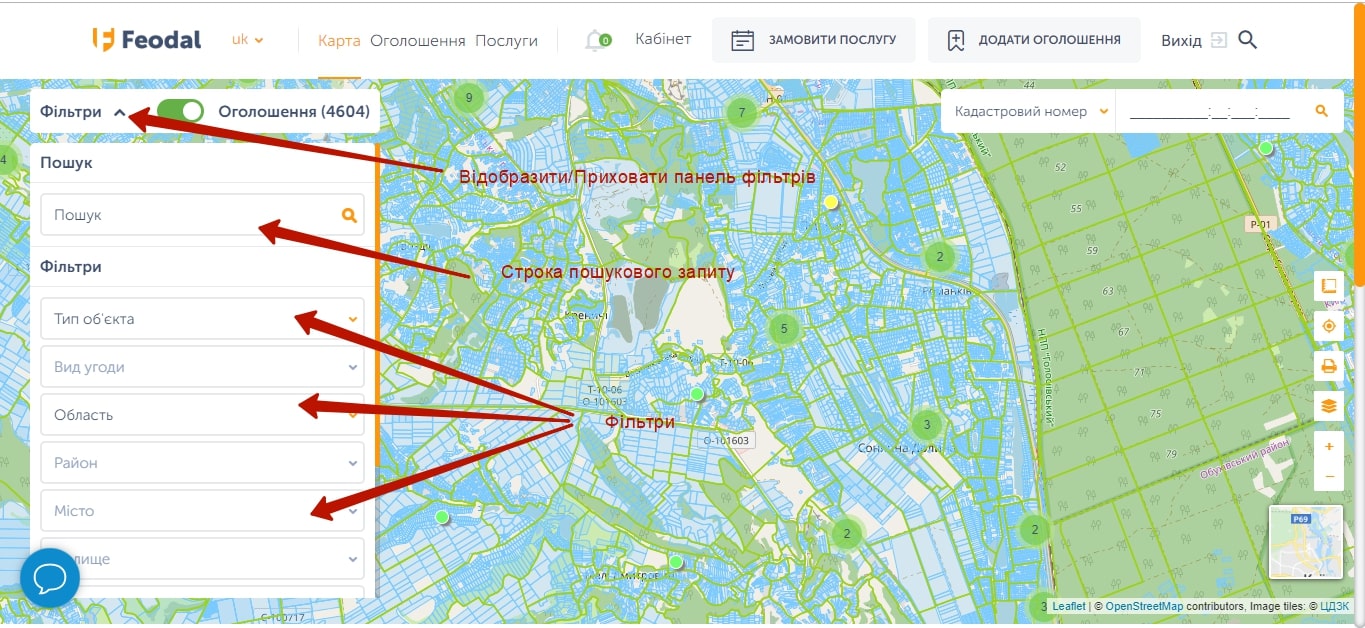
Помощник Brok
Для вашего удобства, на нашем портале, всегда в рабочие часы, онлайн помощник, который предоставит квалифицированную консультации относительно наших услуг и участков, зарегистрированных в ГЗК. Если у Вас возникает какой-то вопрос, не стесняйтесь, спросите об этом у помощника, окно вызова которого находится с левой стороны экрана, на всех страницах портала.